Włącz lub wyłącz wbudowane konto administratora w systemie Windows 10
Opublikowany: 2018-06-14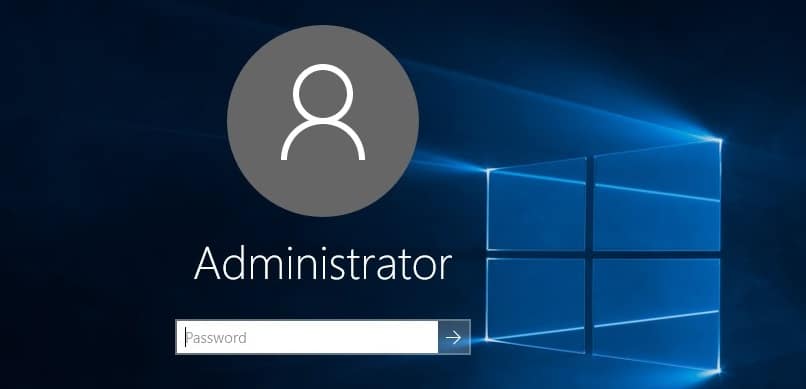
Kiedy włączasz laptopa po raz pierwszy, musisz skonfigurować system Windows i utworzyć nowe konto użytkownika, za pomocą którego będziesz mógł zalogować się do systemu Windows. To konto jest domyślnie kontem administratora, ponieważ musisz zainstalować aplikację, dla której potrzebujesz uprawnień administratora. A domyślnie system Windows 10 tworzy dwa dodatkowe konta użytkowników: gościa i wbudowane konto administratora, które domyślnie są nieaktywne.
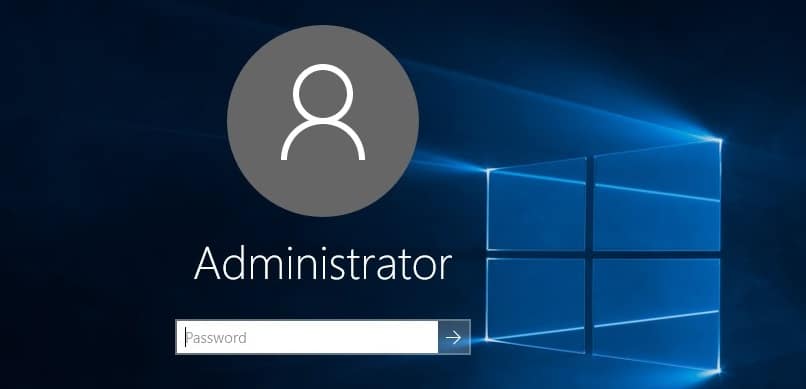
Konto Gość jest przeznaczone dla użytkowników, którzy chcą uzyskać dostęp do urządzenia, ale nie potrzebują uprawnień administratora i nie są stałymi użytkownikami komputera. Natomiast wbudowane konto administratora służy do rozwiązywania problemów lub do celów administracyjnych. Zobaczmy, jakie typy kont posiada użytkownik systemu Windows 10:
Konto standardowe: ten typ konta ma bardzo ograniczoną kontrolę nad komputerem i jest przeznaczony do codziennego użytku. Podobnie jak konto administratora, konto standardowe może być kontem lokalnym lub kontem Microsoft. Użytkownicy standardowi mogą uruchamiać aplikacje, ale nie mogą instalować nowych aplikacji i zmieniać ustawień systemowych, które nie mają wpływu na innych użytkowników. Jeśli zostanie wykonane jakiekolwiek zadanie, które wymaga podwyższonych uprawnień, system Windows wyświetli monit UAC o nazwę użytkownika i hasło konta administratora, aby przejść przez UAC.
Konto administratora: Ten typ konta ma pełną kontrolę nad komputerem i może wprowadzać dowolne zmiany w ustawieniach komputera, dostosowywać lub instalować dowolną aplikację. Kontem administratora może być zarówno konto lokalne, jak i konto Microsoft. Z powodu wirusów i złośliwego oprogramowania administrator systemu Windows z pełnym dostępem do ustawień komputera lub dowolnego programu staje się niebezpieczny, dlatego wprowadzono koncepcję UAC (Kontrola konta użytkownika). Teraz za każdym razem, gdy zostanie wykonana jakakolwiek czynność wymagająca podwyższonych uprawnień, system Windows wyświetli monit UAC, aby administrator potwierdził Tak lub Nie.
Wbudowane konto administratora: Wbudowane konto administratora jest domyślnie nieaktywne i ma pełny nieograniczony dostęp do komputera. Wbudowane konto administratora to konto lokalne. Główną różnicą między tym kontem a kontem administratora użytkownika jest to, że wbudowane konto administratora nie otrzymuje monitów UAC, podczas gdy drugie tak. Konto administratora użytkownika jest kontem administratora z podwyższonym poziomem uprawnień, podczas gdy wbudowane konto administratora jest kontem administratora z podwyższonym poziomem uprawnień.
Uwaga: Ponieważ wbudowane konto administratora ma pełny nieograniczony dostęp do komputera, nie zaleca się używania tego konta do codziennego użytku i powinno być włączane tylko w razie potrzeby.
Zawartość
- Włącz lub wyłącz wbudowane konto administratora w systemie Windows 10
- Metoda 1: Włącz lub wyłącz wbudowane konto administratora za pomocą wiersza polecenia
- Metoda 2: Włącz lub wyłącz wbudowane konto administratora za pomocą lokalnych użytkowników i grup
- Metoda 3: Włącz lub wyłącz wbudowane konto administratora za pomocą lokalnych zasad bezpieczeństwa
- Metoda 4: Włącz lub wyłącz wbudowane konto administratora bez logowania
Włącz lub wyłącz wbudowane konto administratora w systemie Windows 10
Upewnij się, że utworzyłeś punkt przywracania na wypadek, gdyby coś poszło nie tak.
Metoda 1: Włącz lub wyłącz wbudowane konto administratora za pomocą wiersza polecenia
1. Otwórz wiersz polecenia. Użytkownik może wykonać ten krok, wyszukując „cmd”, a następnie naciśnij Enter.
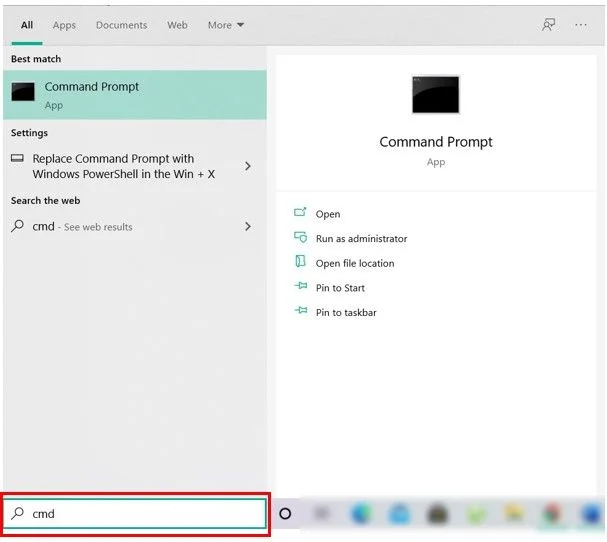
2. Wpisz następujące polecenie w cmd i naciśnij Enter:
administrator użytkowników sieci /aktywny:tak
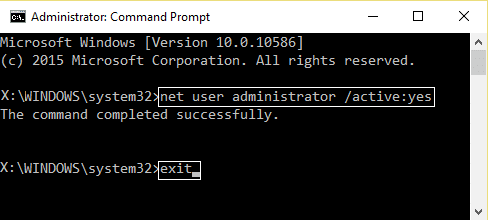
Uwaga: Jeśli używasz innego języka w systemie Windows, musisz zamiast tego zastąpić Administratora tłumaczeniem dla swojego języka.
3. Teraz, jeśli chcesz włączyć wbudowane konto administratora z hasłem, musisz użyć tego polecenia zamiast powyższego:
hasło administratora użytkownika sieciowego /aktywne:tak
Uwaga: Zastąp hasło rzeczywistym hasłem, które chcesz ustawić dla wbudowanego konta administratora.
4. W przypadku konieczności wyłączenia wbudowanego konta administratora użyj następującego polecenia:
administrator użytkowników sieciowych /aktywny:nie
5. Zamknij cmd i uruchom ponownie komputer, aby zapisać zmiany.
Oto jak włączyć lub wyłączyć wbudowane konto administratora w systemie Windows 10 , ale jeśli nie możesz, postępuj zgodnie z następną metodą.
Metoda 2: Włącz lub wyłącz wbudowane konto administratora za pomocą lokalnych użytkowników i grup
Uwaga: ta metoda działa tylko w wersjach Windows 10 Pro, Enterprise i Education, ponieważ lokalni użytkownicy i grupy nie są dostępne w wersji Windows 10 Home.
1. Naciśnij Klawisz Windows + R, a następnie wpisz lusrmgr.msc i naciśnij OK.
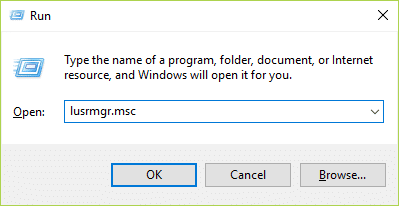

2. W lewym oknie wybierz Użytkownicy , a następnie w prawym okienku kliknij dwukrotnie Administrator.
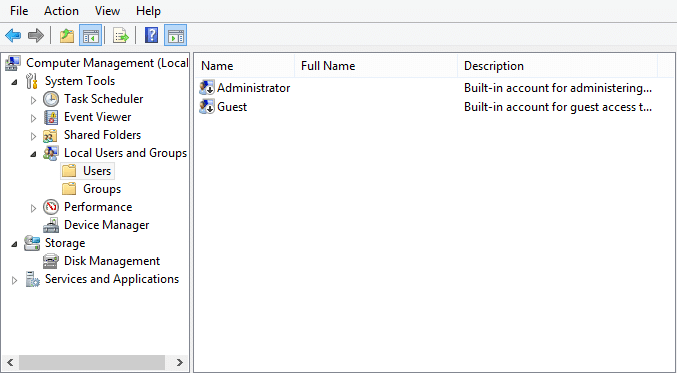
3. Teraz, aby włączyć wbudowane konto administratora, usuń zaznaczenie „ Konto jest wyłączone ” w oknie Właściwości administratora.
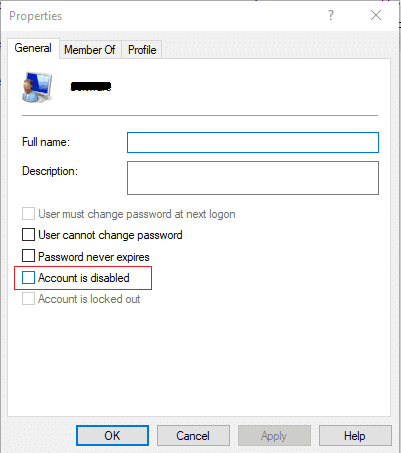
4. Kliknij Zastosuj, a następnie OK i uruchom ponownie komputer, aby zapisać zmiany.
5. Jeśli chcesz wyłączyć wbudowane konto administratora , po prostu zaznacz opcję „ Konto jest wyłączone ”. Kliknij Zastosuj, a następnie OK.
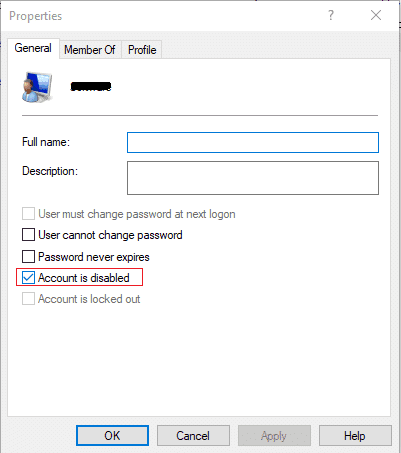
6. Zamknij lokalnych użytkowników i grupy i uruchom ponownie komputer.
Metoda 3: Włącz lub wyłącz wbudowane konto administratora za pomocą lokalnych zasad bezpieczeństwa
1. Naciśnij klawisz Windows + R, a następnie wpisz secpol.msc i naciśnij Enter.

2. Przejdź do następujących pozycji w lewym oknie:
Ustawienia bezpieczeństwa > Zasady lokalne > Opcje bezpieczeństwa
3. Upewnij się, że wybrałeś Opcje bezpieczeństwa , a następnie w prawym oknie kliknij dwukrotnie „ Konta: Status konta administratora ”.
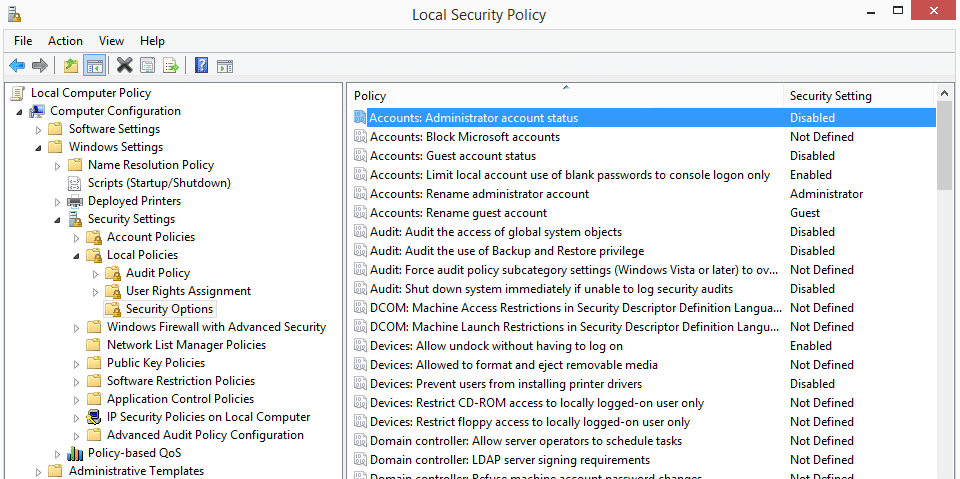
4. Teraz włącz wbudowany znacznik wyboru konta administratora „ Włączone ”, a następnie kliknij Zastosuj, a następnie OK.
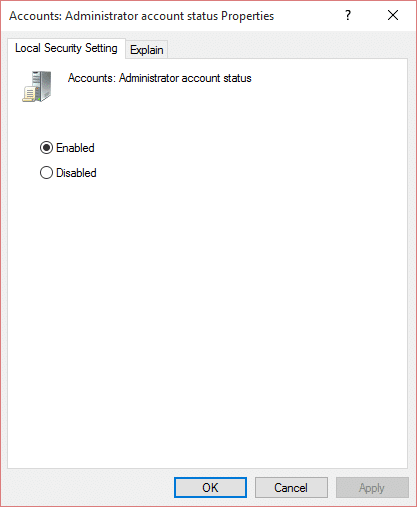
5. Jeśli chcesz wyłączyć wbudowany znacznik wyboru konta administratora „ Wyłączone ”, kliknij Zastosuj, a następnie OK.
6. Uruchom ponownie komputer, aby zapisać zmiany.
Oto jak włączyć lub wyłączyć wbudowane konto administratora w systemie Windows 10 , ale jeśli nie możesz uzyskać dostępu do systemu z powodu awarii rozruchu, postępuj zgodnie z następną metodą.
Metoda 4: Włącz lub wyłącz wbudowane konto administratora bez logowania
Wszystkie powyższe opcje działają dobrze, ale co zrobić, jeśli nie możesz zalogować się do systemu Windows 10? Jeśli tak jest w tym przypadku, nie martw się, ponieważ ta metoda będzie działać dobrze, nawet jeśli nie możesz zalogować się do systemu Windows.
1. Uruchom komputer z instalacyjnej płyty DVD lub dysku odzyskiwania systemu Windows 10. Upewnij się, że konfiguracja systemu BIOS komputera jest skonfigurowana do uruchamiania z dysku DVD.
2. Następnie na ekranie konfiguracji systemu Windows naciśnij SHIFT + F10, aby otworzyć wiersz polecenia.
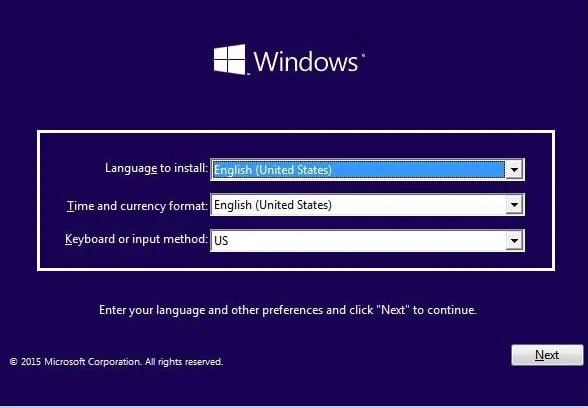
3. Wpisz następujące polecenie w cmd i naciśnij Enter:
skopiuj C:\windows\system32\utilman.exe C:\
skopiuj /y C:\windows\system32\cmd.exe C:\windows\system32\utilman.exe
Uwaga: pamiętaj, aby zastąpić literę dysku C: literą dysku, na którym jest zainstalowany system Windows.
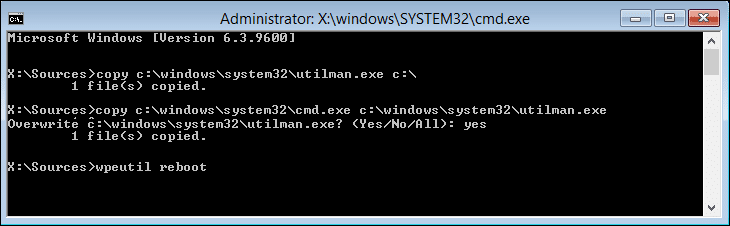
4. Teraz wpisz wpeutil reboot i naciśnij Enter, aby ponownie uruchomić komputer.
5. Wyjmij dysk odzyskiwania lub instalacyjny i ponownie uruchom komputer z dysku twardego.
6. Uruchom ekran logowania do systemu Windows 10, a następnie kliknij przycisk Ułatwienia dostępu w lewym dolnym rogu ekranu.
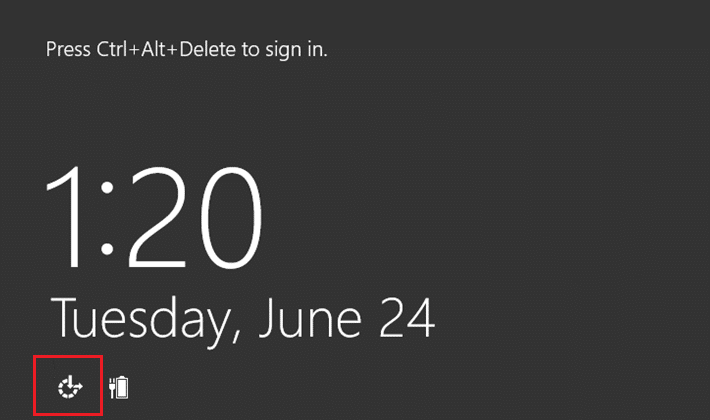
7. Spowoduje to otwarcie wiersza polecenia, ponieważ w kroku 3 zastąpiliśmy plik utilman.exe cmd.exe.
8. Wpisz następujące polecenie w cmd i naciśnij Enter:
administrator użytkowników sieci /aktywny:tak
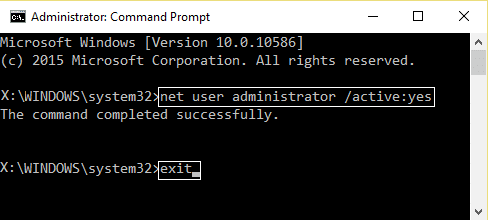
9. Uruchom ponownie komputer, a to pomyślnie aktywuje wbudowane konto administratora .
10. W przypadku, gdy musisz go wyłączyć, użyj następującego polecenia:
administrator użytkowników sieciowych /aktywny:nie
Zalecana:
- Jak zmienić aktywne godziny dla aktualizacji systemu Windows 10?
- Jak włączyć lub wyłączyć adaptacyjną jasność w systemie Windows 10?
- Wyłącz aktywne godziny aktualizacji systemu Windows 10
- 3 sposoby sprawdzenia, czy system Windows 10 jest aktywowany
To wszystko, czego pomyślnie nauczyłeś się , jak włączyć lub wyłączyć wbudowane konto administratora w systemie Windows 10 , ale jeśli nadal masz pytania dotyczące tego przewodnika, możesz je zadać w sekcji komentarza.
